Aug 14, 2025 • Categoría: Soluciones para Windows • Soluciones probadas
Todos estarán de acuerdo con el hecho de que enfrentarse a un error como 0x00000004 justo en medio del trabajo es extremadamente frustrante. Especialmente, ya que se trata de datos importantes en tu computadora. Este error a veces también se llama Stop 0x00000004 o STOP 0x4, pero la aparición de este error provoca inesperadamente un error del sistema y evita cualquier acceso a los archivos del sistema. Esto, a su vez, podría conducir a un cierre improvisado. Ahora, la principal pregunta que se avecina en tu mente debe ser ¿Qué es el Error de Pantalla Azul 0x00000004?
Para entender esto con más detalle, tendrás que leer las siguientes secciones que explicarán todas las posibles causas y sus respectivas soluciones para rectificar el Error de Pantalla Azul 0x00000004. Por lo tanto, sigue leyendo el artículo para obtener la respuesta al error 0x00000004, también sabrás qué pasos debes seguir en caso de pérdida de datos.
- Parte 1: ¿Qué es el Error de Pantalla Azul 0x00000004?
- Parte 2: Causas del Error de Pantalla Azul 0x00000004
- Parte 3: ¿Cómo Arreglar el Error de Pantalla Azul 0x00000004?
- Parte 4: ¿Cómo Recuperar los Datos en caso de Pérdida de Datos por el Error de Pantalla Azul 0x00000004?
Parte 1: ¿Qué es el Error de Pantalla Azul 0x00000004?
El Error de Pantalla Azul 0x00000004 puede ocurrir debido a varios problemas de fallos del sistema que pueden ser debidos al hardware, al software o al uso de un disco defectuoso. El principal problema de este tipo de error codificado como 0x0000000 es que se niega el acceso a tu sistema Windows y a veces el sistema se bloquea inesperadamente. Como este error es poco frecuente, hay poca información disponible sobre él. Por lo tanto, es realmente importante saber lo que causó este error de pantalla azul 0x00000004 y cómo solucionarlo. Por lo tanto, para saber más vamos a pasar a la siguiente parte.
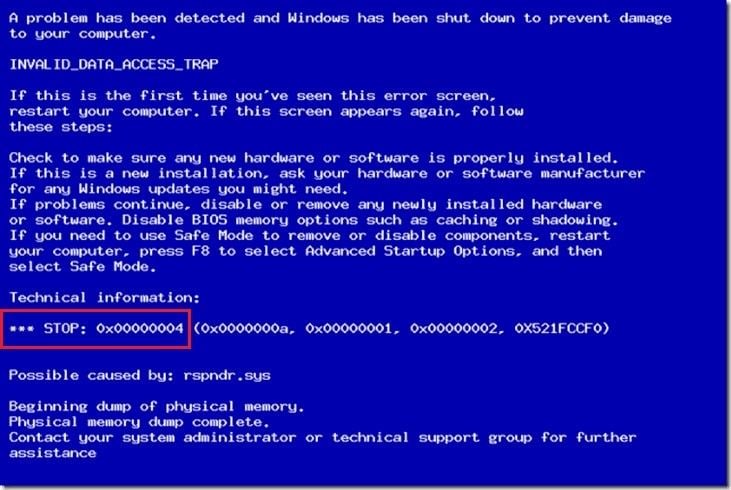
Parte 2: Causas del Error de Pantalla Azul 0x00000004
Según varios expertos, se dice que múltiples ocasiones conducen a la pantalla azul de error 0x00000004, tales como:
- Instalación de una unidad de dispositivo incorrecta o defectuosa
- Fallo de hardware
- Antivirus / Comprobación del Sistema (que detiene cualquier nueva actualización)
- Amenaza de Virus (Infección de Malware)
- Unidad dañada o controlador aislado/desactualizado
- Incompatibilidad de la herramienta de copia de seguridad
- Un error ocurrido durante el proceso de registro de Windows
- Archivos del sistema dañados
Después de leer las razones anteriores, puedes coincidir en que estas causas son las que conducen al Error de Pantalla Azul 0x00000004. Pero además de ellos, hay muchas otras razones desconocidas también. Por lo tanto, para afrontar la situación, tenemos que buscar las soluciones adecuadas, que pueden evitar este tipo de situaciones. Por lo tanto, es hora de ir a leer la siguiente parte que responderá a la pregunta de cómo solucionar el error de pantalla azul 0x00000004.
Parte 3: ¿Cómo Arreglar el Error de Pantalla Azul 0x00000004?
Cuando se trata del Error de Pantalla Azul 0x00000004 es muy importante entender lo que es y cómo ir a resolver el problema. Es por eso que aquí estamos cubriendo varias soluciones que ayudarán a resolver el problema del sistema. Vamos a conocerlas una por una.
Solución 1. Arreglar el sistema a través del comando scannow
Antes de pasar a otras soluciones, primero hay que comprobar el sistema de Windows, lo que te ayudará a escanear el sistema y, si se encuentra algún error del sistema o archivo corrupto, lo rectificará o arreglará inmediatamente. Los pasos necesarios se muestran a continuación.
- Abre el Menú de Inicio
- Escribe Ejecutar
- Aparecerá un cuadro de diálogo, escribe cmd
- Aparecerá una Ventana Negra de Comandos
- Escribe "SFC /scannow" y pulsa el botón Enter
Después de eso, este comando iniciará el proceso de escaneo del sistema, y una vez que el proceso se completa recibirás el mensaje de confirmación como: "El Sistema de Protección de Windows encontró archivos corruptos y los reparó con éxito"
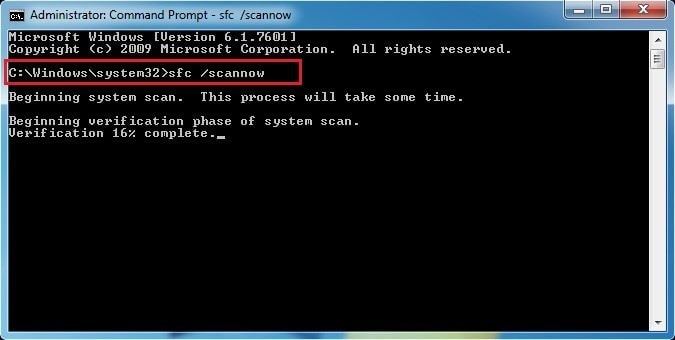
Solución 2. Comprobar el Disco Duro (Corrupción)
Muchas veces el disco duro del sistema se corrompe. Muchos casos pueden provocar la corrupción, tales como: causados por el mal uso, el cierre repentino, el cierre brusco, la instalación corrupta, la instalación de software es incompleta. Todos estos casos a veces crean la corrupción del disco duro que puede conducir al error de pantalla azul 0x00000004. Por lo tanto, para comprobar cualquier problema debido a la unidad de disco duro, vamos a ir con la exploración del disco y el proceso de reparación.
- En primer lugar, ejecuta el menú de Inicio
- Escribe el comando Ejecutar
- Ahora abre el símbolo del sistema con el comando "cmd".
- A continuación, utiliza "chkdsk /f" y pulsa Enter
Se iniciará la comprobación de la unidad de disco duro para un error, y si encuentras cualquier error, entonces se reparará esto.
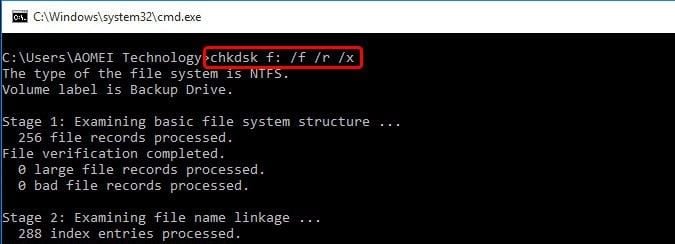
Solución 3. Comprobar la Configuración
Si no puedes iniciar el sistema normalmente, entonces hay una opción disponible que puede hacer que inicies el sistema, es decir, utilizando la opción "Última Configuración Válida Conocida". Para ello, debes seguir los pasos que se mencionan a continuación:
- -Inicia la computadora y presiona F8, hasta que aparezca el menú de Opciones Avanzadas de Arranque
- -Ahora, elige "Última Configuración Válida Conocida" (puedes seleccionar la opción con la ayuda de las teclas de flecha hacia arriba o hacia abajo)
Llevará la configuración del sistema y del registro a la última configuración conocida cuando el sistema se apague correctamente.
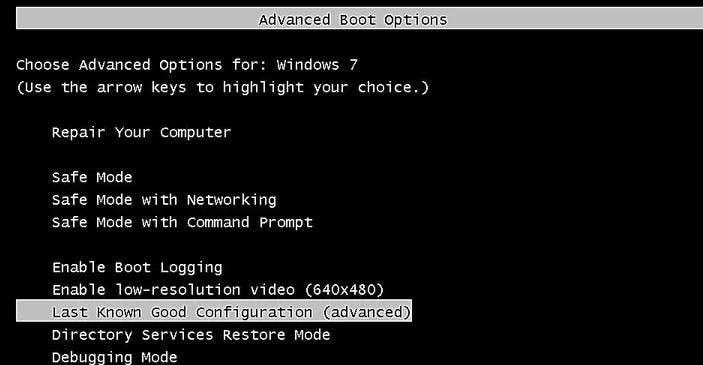
Solución 4. Actualizar los Controladores
Existe la posibilidad de que el error de pantalla azul 0x00000004 se produzca debido a controladores defectuosos o desactualizados, que han detenido la comunicación dentro del sistema. Hay dos maneras de actualizar los controladores del sistema.
Método A: Una forma de actualizar el controlador (si sabes qué controlador en particular está causando el problema) es:
Iniciar el Menú de Inicio> escribir Administrador de Dispositivos> seleccionar el Controlador y hacer clic con el botón derecho sobre él> aparecerá la opción Actualizar Controlador, seleccionarla e iniciar el proceso de actualización del controlador.
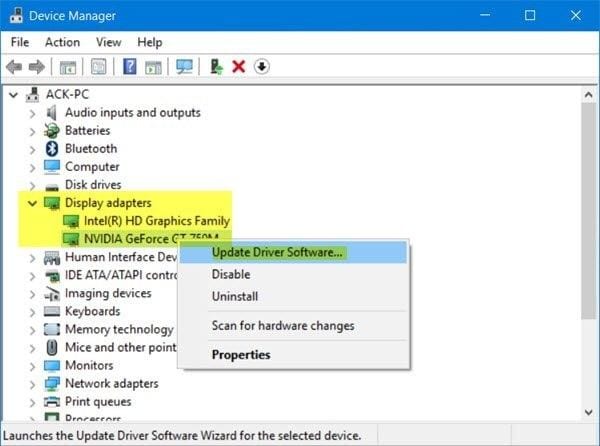
Método B: En caso de que no estés seguro de que el controlador en particular está defectuoso/desactualizado o causando el problema, entonces, puedes tomar la asistencia de DriverDoc que puede hacer la tarea de actualización de todos los controladores para tu PC en tu nombre. El programa tiene el debido cuidado y mantiene una copia de seguridad del controlador antes de actualizar o hacer cualquier cambio en los controladores.
- Descargar, instalar y ejecutar DriverDoc
- Haz clic en Escanear Controlador
- A continuación, haz clic en Descargar y Actualizar el controlador
Eso es todo, siguiendo el comando será bastante fácil el proceso de actualización del controlador.
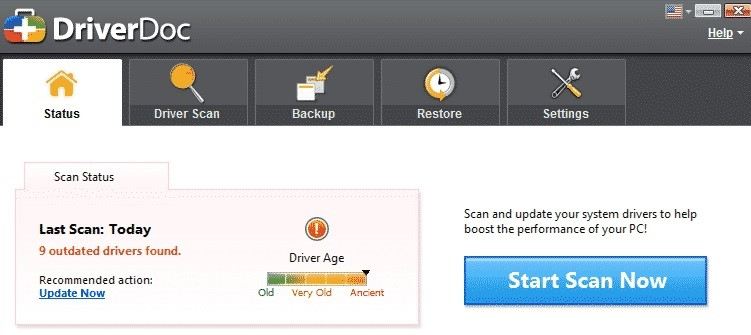
Solución 5. Rectificar el Problema del Registro del Sistema con el Limpiador del Registro
Si el sistema se encontró con el error de pantalla azul 0x00000004 problema debido a algunas entradas del registro dañado, entonces puedes acudir a la reparación del proceso de registro del sistema. Bueno, aquí hay que mencionar que si no estás bien familiarizado con los términos técnicos mientras te ocupas del problema del Registro, entonces es recomendable ir con la aplicación de Cleaner Registry que puede realizar la tarea bastante bien sin causar más daño al sistema. El proceso requerido para ello será
- Descargar la aplicación Auslogics Registry Cleaner y ejecutarla.
- Después de que hagas clic en "Escanear Ahora", se iniciará el proceso de escaneo
- Ahora pulsa "Reparar Todo" para finalizar el proceso de limpieza y reparación del Registro. =
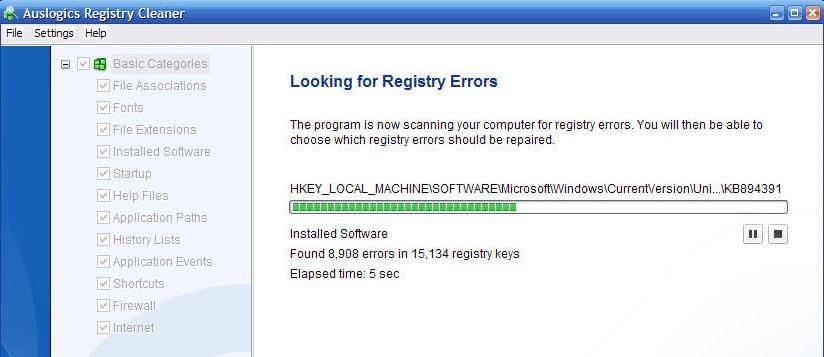
Nota: Siempre es aconsejable, que después de seguir los pasos para cada solución, debes reiniciar el sistema para comprobar si el problema se resuelve o no. Ya que no es necesario pasar a la siguiente solución si el problema se resuelve ya. En su lugar, puedes disfrutar del uso de tu sistema como antes.
Video Tutorial sobre ¿Cómo Arreglar el Error de la Pantalla Azul de la Muerte en Windows?
Parte 4: ¿Cómo Recuperar los Datos en caso de Pérdida de Datos por el Error de Pantalla Azul 0x00000004?
Si de alguna manera Windows se bloquea, y los datos de tu dispositivo se enfrentan a la pérdida, entonces ¿qué se debe hacer en tal situación? Bueno, no es necesario entrar en pánico. Puedes utilizar el programa Recoverit Data Recovery para recuperar los datos perdidos. Toda la recuperación de datos será manejada por la herramienta recoverit de Wondershare con el debido cuidado y eficiencia. Si quieres saber cómo, entonces, sólo tienes que seguir la guía y obtener la respuesta en sencillos pasos:

Programa de Recuperación de Archivos Seguro y Fiable para el Error de la Pantalla Azul
- Recupera archivos perdidos o eliminados, fotos, audio, música, correos electrónicos de cualquier dispositivo de almacenamiento de forma eficaz, segura y completa.
- Soporta la recuperación de datos de la papelera de reciclaje, disco duro, tarjeta de memoria, unidad flash, cámara digital y videocámaras.
- Soporta la recuperación de datos por eliminación repentina, formateo, corrupción del disco duro, ataque de virus, caída del sistema en diferentes situaciones.
1. Descarga Recoverit y ejecútalo en el menú principal del programa.
2. Crear Medios de Arranque
a. Se te pedirá que crees el medio de arranque cuando el sistema no sea capaz de iniciarse por sí mismo. Por lo tanto, para proceder a seleccionar el botón de Inicio

b. En la siguiente página debes seleccionar el modo a través de una unidad USB o un CD/DVD, digamos que elegiste el modo USB entonces haz clic en el botón Crear.

c. El sistema te pedirá que formatees la unidad USB, confirma la opción "Formatear Ahora" para proceder.
3. Recuperar los Datos de Nuevo
Una vez que la unidad USB de arranque se crea, es necesario seguir los pasos mencionados:
a. Para Ajustar la BIOS, reinicia el sistema bloqueado cuando aparezca la pantalla para pulsar la tecla de entrada de la BIOS.
b. Conectar el controlador USB en el sistema.
c. Ahora, reinicia tu PC para recuperar los datos del sistema accidentado.

Asegúrate de seguir los pasos anteriores en el orden correcto y te ayudará a recuperar tus datos perdidos con facilidad y en modo rápido.
Un sistema con error de pantalla azul es un gran NO, ¿no? A nadie le gusta ver cualquier tipo de error de pantalla azul de la muerte. Por lo tanto, lee cada detalle mencionado en el artículo que te ayudará a entender el Error 0x00000004 en la pantalla de tu computadora. Así que en consecuencia puedes seguir el método mencionado anteriormente y evitar cualquier ocurrencia futura del Error de Pantalla Azul 0x00000004. Haznos saber cualquier comentario que quieras dar sobre este artículo o si tienes alguna pregunta. Estaremos encantados de ayudarte a resolverlo.
Soluciones para Windows
- Recuperación de datos
- 1.Recuperar unidad cifrada BitLocker
- 2.Recuperar Gratis Archivos para Windows
- 3.Recuperar Carpetas Eliminadas en Windows
- 4.Recuperar unidad cifrada BitLocker
- Problemas del sistema
- 1.Tecla de mayúsculas no funciona
- 2.CD-ROM o disco no funciona
- 3.Archivos DLL faltantes en Windows
- 4.Pantalla negra después de iniciar sesión
- Consejos para Windows
- 1.Cómo ejecutar Comando Scandisk
- 2.¿Qué es Windows PE?
- 3.¿Cómo montar Ext4 en Windows?
- 4.¿Cómo Formatear la Unidad C?
- Error del equipo de PC





Alfonso Cervera
staff Editor